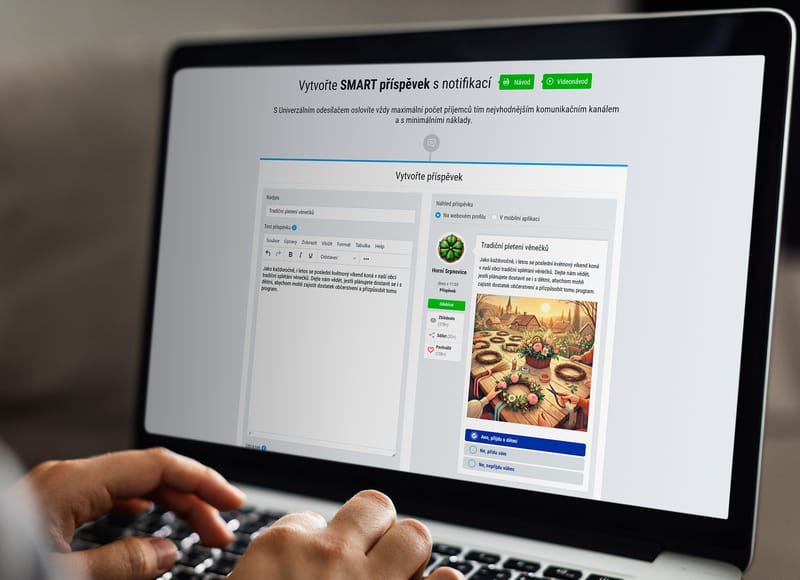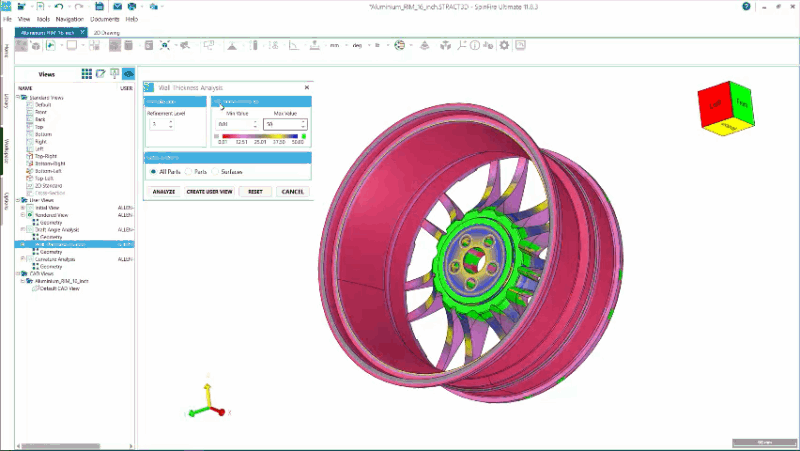Mnohí používatelia postrádajú v OpenOffice.org možnosť automatického vkladania nezalomiteľných medzier napr. za jednoznakové predložky a spojky priamo počas písania textu. Hoci v tomto smere existuje niekoľko rozšírení, ktoré toto dokážu urobiť po napísaní textu (jedno z nich momentálne pripravujeme), nie je toto riešenie úplne uspokojivé.
Z uvedeného dôvodu sme pre vás pripravili rozšírenie JP On line vkladanie NBSP (v aktuálnej verzii 2010.04.07), ktoré uvedený problém dokáže vyriešiť. Hneď na úvod uveďme, že rozšírenie je lokalizované okrem slovenčiny aj do češtiny a angličtiny.
Pretože problém nezalomiteľných medzier sa netýka iba jednoznakových predložiek a spojok, ale aj iných typografických pravidiel (napríklad akademických titulov, apod.), rozšírenie je v tomto smere veľmi univerzálne a umožňuje vkladať nezalomiteľné medzery okolo zadefinovaných textových reťazcov. Pretože pri niektorých akademických tituloch (alebo merných jednotkách) sa tieto medzery vkladajú pred tieto reťazce, rozšírenie má zahrnutú aj túto možnosť. Aby sa používateľom pracovalo ešte lepšie, rozšírenie uvažuje aj s automatickými opravami, t. j. umožňuje zadať reťazce v takom tvare, v akom sa píšu oficiálne (napr. akademický titul MUDr.) a pri písaní týchto reťazcov nielenže vloží okolo nich nezalomiteľné medzery, ale aj opraví veľkosť prípadne nesprávne napísaných veľkých a malých písmen.
Aby ste uvedené možnosti mohli využiť, po inštalácii rozšírenia sa vám do prostredia OpenOffice.org Writer vložia dva panely nástrojov – JP Nastav NBSP a JP on-line vkladanie NBSP.
Nastavenie nezalomiteľných medzier
V paneli nástrojov JP Nastav NBSP sa nachádza jedno tlačidlo Nastav parametre NBSP, pomocou ktorého otvoríte nastavovacie okno Vkladanie NBSP.
 Panel nástrojov „JP Nastav NBSP“
Panel nástrojov „JP Nastav NBSP“
V prvom kroku musíte vložiť jazyk (dvojznaková skratka), pre ktorý chcete nastaviť príslušné texty. V rozšírení sú už pripravené základné zoznamy textov pre slovenčinu (sk) a češtinu (cs). Po zadaní jazyka stlačte tlačidlo Výber, čím načítate príslušné definície do šiestich zoznamov – Pred s testom veľkosti písma, Pred bez testu veľkosti písma, Pred s opravou veľkosti písma, Za s testom veľkosti písma, Za bez testu veľkosti písma a Za s opravou veľkosti písma.
 Nastavenie jazyka pre definíciu textových
zoznamov
Nastavenie jazyka pre definíciu textových
zoznamov
V jednotlivých zoznamoch sa všetky texty oddeľujú medzerami, pričom ich použitie je nasledovné – ak sa text nachádza v niektorom zozname „Pred“, tak sa vkladá nezalomiteľná medzera pred tento text; ak sa text nachádza v niektorom zozname „Za“, tak sa vkladá nezalomiteľná medzera za tento text. Pokiaľ uvediete rovnaký text aj v zozname „Pred“ aj v zozname „Za“, vloží sa nezalomiteľná medzera pred aj za tento text.
V zoznamoch „s testom veľkosti písma“ uvádzajte text vtedy, ak chcete, aby sa pri vkladaní nezalomiteľnej medzery kontrolovala veľkosť písma – napríklad tu uveďte spojku „A“, pokiaľ nechcete, aby sa vkladala nezalomiteľná medzera za spojku „a“.
V zoznamoch „bez testu veľkosti písma“ uvádzajte texty, okolo ktorých chcete vkladať nezalomiteľné medzery bez ohľadu na ich veľkosť – napríklad tu uveďte ostatné jednoznakové spojky a predložky.
V zoznamoch „s opravou veľkosti písma“ uveďte texty, ktoré chcete, aby sa pri písaní opravili na taký tvar, aký uvediete v tomto zozname – napríklad tu uveďte akademické tituly.
 Definícia textových zoznamov príslušného
jazyka
Definícia textových zoznamov príslušného
jazyka
Pretože vlastné vkladanie nezalomiteľnej medzery sa robí pri vložení bežnej medzery, je nutné, aby ste príslušné definície napísali aj s prípadnými bodkami za akademickými titulmi, apod. Pozor, makro využíva funkciu programovacieho jazyka StarOffice Basic „Skok na začiatok slova“, takže je možné, že niektoré znaky nedokážete v zoznamoch správne zadefinovať.
V spodnej časti zároveň môžete nastaviť, či sa majú vkladať namiesto klasických medzier nezalomiteľné medzery (NBSP) alebo kombinácia znaku Word Joiner a medzera. Toto nastavenie platí pre všetky jazyky. Vlastné nastavenie nakoniec uložíte pomocou tlačidla Nastav, čím sa znovu vrátite k možnosti výberu jazyka. Pokiaľ chcete niektoré nastavenie použiť aj pre iný jazyk (napríklad zhodné nastavenie pre slovenčinu aj češtinu), stačí, ak ho načítate a počas definície textov zmeníte skratku jazyka.
Celú prácu nakoniec ukončite pomocou tlačidla Koniec.
Vkladanie nezalomiteľných medzier
Pre vlastné on-line vkladanie nezalomiteľných medzier sú určené tlačidlá v paneli nástrojov JP on-line vkladanie NBSP. Pomocou prvého z nich Spusť on-line vkladanie NBSP spustíte automatické vkladanie nezalomiteľných medzier okolo zadefinovaných textov.
 Panel nástrojov „JP on-line vkladanie
NBSP“
Panel nástrojov „JP on-line vkladanie
NBSP“
Pri tomto sa automaticky rozoznáva jazyk, čiže pri jeho zmene sa automaticky použije príslušná definícia.
Upozorňujeme, že funkcia reaguje na stlačenie medzery, a preto nedokážete vložiť nezalomiteľnú medzeru pred zadefinovaný text, napríklad, na konci odseku (pokiaľ za ním nenapíšete medzeru). Ak chcete takéto vkladanie nezalomiteľných medzier ukončiť, musíte stlačiť druhé tlačidlo Ukonči on-line vkladanie NBSP.
Funkciu pre automatické vkladanie nezalomiteľných medzier musíte spúšťať pre každý súbor osobitne, pretože sa nespúšťa automaticky s otvorením textového súboru. Upozorňujeme, že všetky nastavenia platia globálne pre všetky editované textové súbory. Teda ak, napríklad, nastavíte vkladanie znaku NBSP, nemôžete v inom, súčasne otvorenom súbore, vkladať znak Word Joiner.
Stiahnite si rozšírenie JP On line vkladanie NBSP.
Ukážka vkladania nezalomiteľných medzier
 Akademický titul „pred menom“ pred stlačením
medzery
Akademický titul „pred menom“ pred stlačením
medzery
 Opravený akademický titul s nezalomiteľnou
medzerou za ním
Opravený akademický titul s nezalomiteľnou
medzerou za ním
 Akademický titul „za menom“ pred stlačením
medzery
Akademický titul „za menom“ pred stlačením
medzery
 Opravený akademický titul s nezalomiteľnou
medzerou pred ním
Opravený akademický titul s nezalomiteľnou
medzerou pred ním
 Ukážka nezalomiteľných medzier za
jednoznakovými spojkami a predložkami
Ukážka nezalomiteľných medzier za
jednoznakovými spojkami a predložkami

 Potrebujete, aby OpenOffice.org vkladal nezalomiteľné medzery za, alebo pred potrebné znaky a texty priamo počas
písania textu? Nainštalujte si rozšírenie JP On line vkladanie NBSP.
Potrebujete, aby OpenOffice.org vkladal nezalomiteľné medzery za, alebo pred potrebné znaky a texty priamo počas
písania textu? Nainštalujte si rozšírenie JP On line vkladanie NBSP.